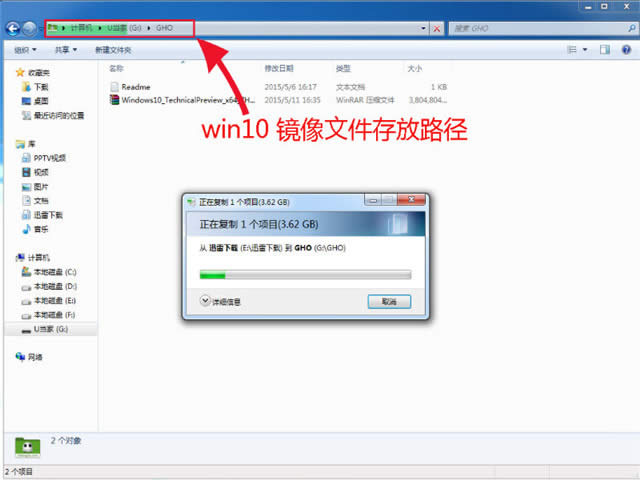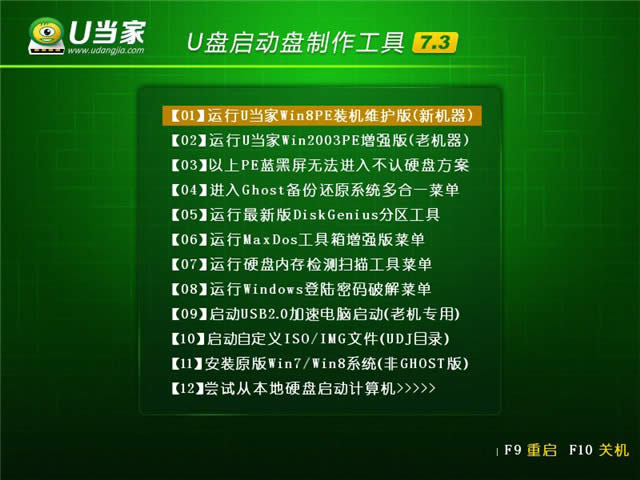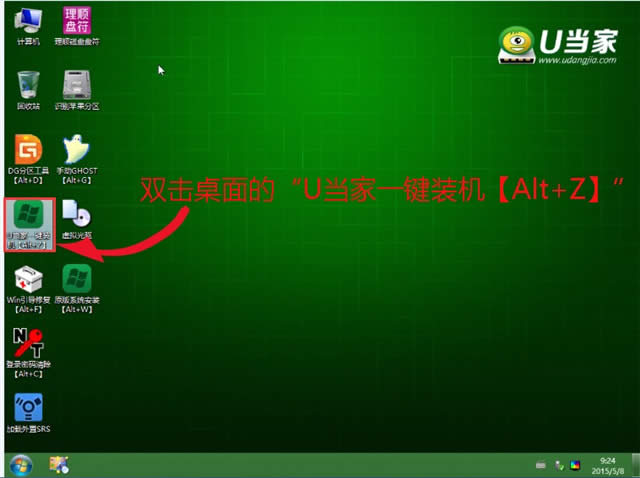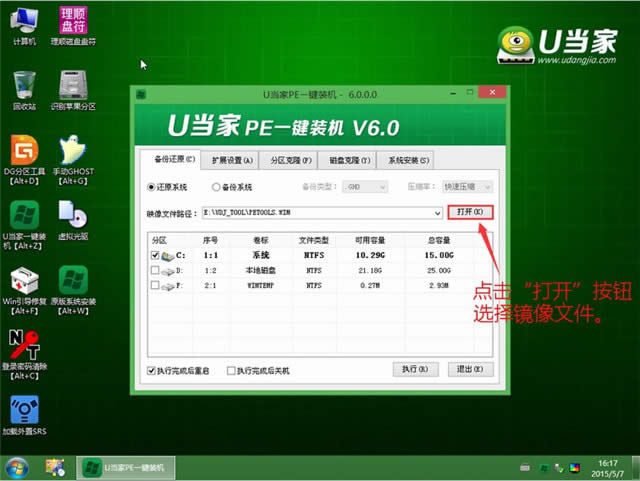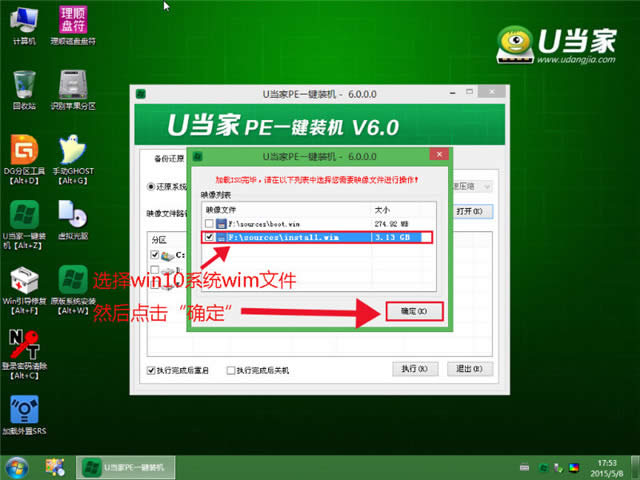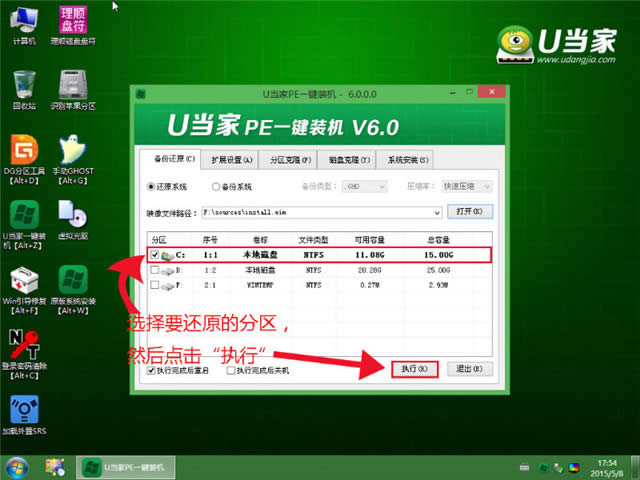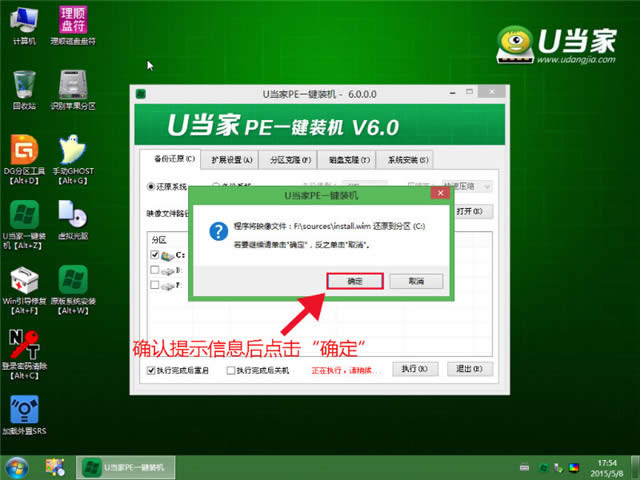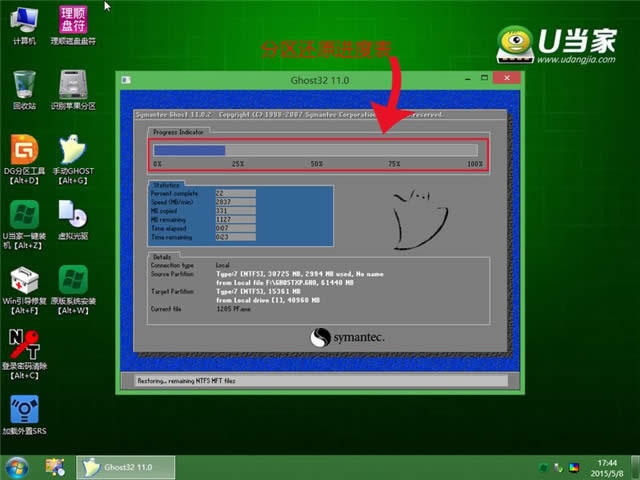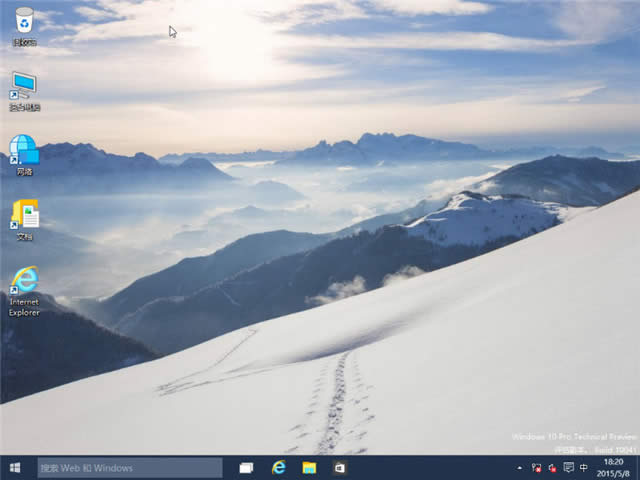- 本圖文教程教你如何運(yùn)用小米4 windows
- 本文章教您windows10系統(tǒng)如何運(yùn)用注冊
- 本文章教您windows10如何運(yùn)用語音識別
- 本圖文教程教你windows10自帶解壓縮文
- 本教程教你如何運(yùn)用無憂一鍵重裝大師
- windows10如何運(yùn)用一鍵還原技巧迅速還
- xp系統(tǒng)如何運(yùn)用自帶磁盤分區(qū)安裝圖文詳細(xì)說明
- windows10瀏覽版如何運(yùn)用任務(wù)視圖
- windows10系統(tǒng)安全維護(hù)技巧如何運(yùn)用
- windows10系統(tǒng)中如何運(yùn)用charms
- xp系統(tǒng)如何運(yùn)用自帶磁盤分區(qū)安裝圖文
- xp系統(tǒng)如何運(yùn)用自帶磁盤分區(qū)安裝圖文
推薦系統(tǒng)下載分類: 最新Windows10系統(tǒng)下載 最新Windows7系統(tǒng)下載 xp系統(tǒng)下載 電腦公司W(wǎng)indows7 64位裝機(jī)萬能版下載
如何使用U盤進(jìn)行Windows10 安裝系統(tǒng)
發(fā)布時(shí)間:2022-04-19 文章來源:xp下載站 瀏覽:
|
系統(tǒng)軟件是指控制和協(xié)調(diào)計(jì)算機(jī)及外部設(shè)備,支持應(yīng)用軟件開發(fā)和運(yùn)行的系統(tǒng),是無需用戶干預(yù)的各種程序的集合,主要功能是調(diào)度,監(jiān)控和維護(hù)計(jì)算機(jī)系統(tǒng);負(fù)責(zé)管理計(jì)算機(jī)系統(tǒng)中各種獨(dú)立的硬件,使得它們可以協(xié)調(diào)工作。系統(tǒng)軟件使得計(jì)算機(jī)使用者和其他軟件將計(jì)算機(jī)當(dāng)作一個(gè)整體而不需要顧及到底層每個(gè)硬件是如何工作的。 如何使用U盤進(jìn)行win10 安裝系統(tǒng)系統(tǒng)呢?朋友的系統(tǒng)中毒奔潰了,急需要用到win10 安裝教程,U盤裝win10是最流行的安裝方式,攜帶方便,系統(tǒng)安全純凈。下面就教你們?nèi)绾斡肬盤裝win10系統(tǒng),掌握了U盤裝系統(tǒng)技巧,就再也不用擔(dān)心系統(tǒng)突發(fā)狀況了。 主要步驟: 第一步:U盤安裝Win10系統(tǒng)前準(zhǔn)備。 第二步:將下載好的Win10系統(tǒng)鏡像文件復(fù)制到U盤。 第三步:重啟電腦通過“快捷鍵”進(jìn)入U(xiǎn)當(dāng)家啟動菜單第四步:進(jìn)入PE系統(tǒng)運(yùn)行“PE一鍵裝機(jī)”安裝Win10系統(tǒng)。 第一步:U盤安裝Win10系統(tǒng)前準(zhǔn)備 1、如果還沒有用U當(dāng)家制作U盤啟動盤,請先按照“制作U盤啟動安裝盤圖文教程”完成前2個(gè)操作 。 2、下載GHOST Win10系統(tǒng)鏡像文件(直接在百度搜索GHOST Win10系統(tǒng),然后下載自己喜歡的Win10系統(tǒng)鏡像文件 )第二步:將下載好的Win10系統(tǒng)鏡像文件復(fù)制到U盤“GHO”文件夾 1、當(dāng)我們用U當(dāng)家制作完U盤啟動盤以后,打開U盤將下載好的Win10系統(tǒng)鏡像文件復(fù)制到“GHO”目錄
第三步:重啟電腦通過“快捷鍵”進(jìn)入U(xiǎn)當(dāng)家啟動菜單 1、重啟電腦,然后在開機(jī)畫面出現(xiàn)在屏幕上時(shí)按下快捷啟動熱鍵一般是F12(不同機(jī)型請查看下面快捷鍵列表),然后在啟動項(xiàng)列表中通過方向鍵選擇U盤所在選項(xiàng)(在選項(xiàng)中如果是USB開頭或者是U盤的品牌名),然后敲擊回車們可以進(jìn)入U(xiǎn)當(dāng)家主菜單界面。 以下為各種品牌的主板和筆記本的快捷啟動按鍵
(注意:蘋果筆記本,開機(jī)/重啟時(shí)按住“option”鍵[即Alt鍵]不放,進(jìn)入選擇啟動方式。) 當(dāng)我們經(jīng)過相應(yīng)的主板品牌快捷鍵進(jìn)入"快速引導(dǎo)菜單"后我們會看到如下三種較為常見的菜單界面之一,然后通過鍵盤“上下”鍵選擇U盤。
第四步:進(jìn)入PE系統(tǒng)運(yùn)行“U當(dāng)家PE一鍵裝機(jī)”開始安裝Win10系統(tǒng)。 1、當(dāng)我們利用按快捷鍵選擇您的U盤啟動進(jìn)入到U當(dāng)家啟動菜單后(如果UEFI的此時(shí)已經(jīng)在PE桌面了),通過方向鍵“?”與“?”選擇“【01】運(yùn)行U當(dāng)家win8PE裝機(jī)維護(hù)版(新機(jī)器)”,然后按下“Enter”鍵進(jìn)入PE系統(tǒng)。(注:【01】U當(dāng)家win8PE裝機(jī)維護(hù)版(新機(jī)器)與【02】運(yùn)行U當(dāng)家win2003PE增強(qiáng)版(老機(jī)器)都是可以用的,如果電腦的配置較舊,建議使用win2003PE版的)。
2、進(jìn)入PE系統(tǒng)后,雙擊桌面上的“U當(dāng)家一鍵裝機(jī)【Alt+Z】”圖標(biāo),(或者可以同時(shí)按下快捷組合鍵“Alt+z”)
3、在彈出的的“U當(dāng)家PE一鍵裝機(jī)V6.0”窗口中,點(diǎn)擊“打開”按鈕,然后在彈出的窗口中選擇剛才我們復(fù)制到U盤中Win10系統(tǒng)鏡像。(支持ISO/GHO/WIM文件)
4、等待ISO文件加載完畢后,選擇對應(yīng)的“.GHO或.WIM”文件,然后點(diǎn)擊“確定”。(如果下載的是GHO格式文件則可跳過此步)
5、選擇要還原的分區(qū),一般默認(rèn)的是C:盤。然后點(diǎn)擊“執(zhí)行”。
6、這是會彈出確認(rèn)信息對話框,確認(rèn)好信息后點(diǎn)擊“確定”以后開始安裝Win10系統(tǒng),安裝過程電腦會自動重啟數(shù)次。(如果重啟以后還進(jìn)入PE系統(tǒng),請關(guān)機(jī)拔掉U盤,在開機(jī)繼續(xù)安裝。)
如上所述就是如何使用U盤進(jìn)行win10 安裝系統(tǒng)的全部內(nèi)容了,就是這樣的操作步驟,就完成了U盤裝win10系統(tǒng)了,然后就可以體驗(yàn)?zāi)愕膚in10之旅,體驗(yàn)不同的操作系統(tǒng)了。更多的win7安裝,win8安裝教程,可以登錄我們的小魚官網(wǎng)了解詳情! 系統(tǒng)軟件一般是在計(jì)算機(jī)系統(tǒng)購買時(shí)隨機(jī)攜帶的,也可以根據(jù)需要另行安裝。 | ||||||||||||||||||||||||||||||||||||||||||||||||||||||||||||||||||||||||||||||||||||||||||||||||||||||||||||||||||||||||||||||||||||||||||||||||||||||||||||||||||
相關(guān)文章
2強(qiáng)力一鍵root,本文教您強(qiáng)力一鍵root怎樣取...
3筆記本內(nèi)存條怎樣裝,本文教您筆記本內(nèi)存條怎樣裝
4怎么重裝系統(tǒng)(安裝系統(tǒng))xp最方便
5Thinkpad筆記本重裝系統(tǒng)(安裝系統(tǒng)),本文...
6hp筆記本重裝系統(tǒng)(安裝系統(tǒng)),本文教您惠普筆記...
7筆記本一鍵還原,本文教您聯(lián)想筆記本怎樣一鍵還原
8聯(lián)想筆記本一鍵恢復(fù),本文教您聯(lián)想筆記本一鍵恢復(fù)怎...